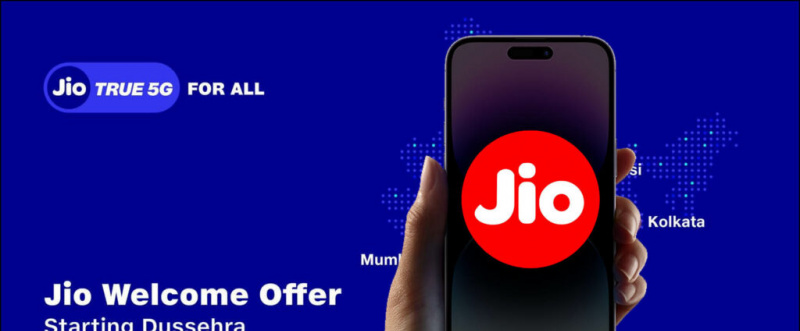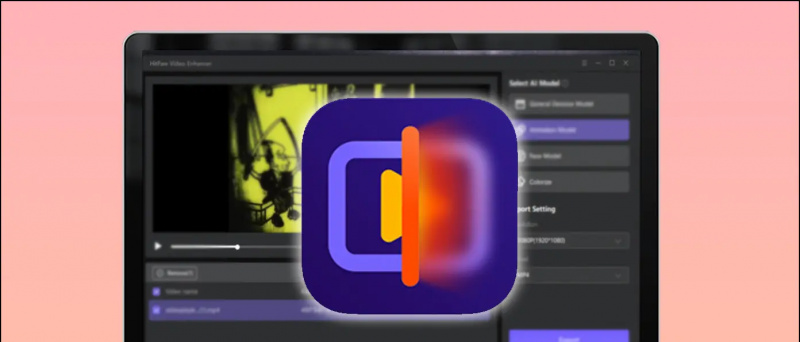Ljudi često drže datoteke Google vožnja , kojima će možda morati pristupiti više puta dnevno, posebno zbog posla. To znači da ćete morati otvoriti aplikaciju Drive, a zatim datoteku, što može biti stvarno zamorno. Srećom, Drive vam nudi opciju prečaca do početnog zaslona ako želite brzi pristup tim datotekama. U ovom članku, na brzinu pogledajte kako možete dodajte prečac datoteke ili mape Google diska na početni zaslon svog Android telefona .
Povezano | Prijenos datoteka s jednog računa Google pogona na drugi
Dodajte prečac do datoteke Google mape ili mape na početni zaslon Androida
Sadržaj
Ako ste korisnik Androida, možete dodati prečace bilo kojoj datoteci ili mapi Google diska koju želite na početnom zaslonu. Vrlo je prikladan i uštedjet će vam puno vremena. Da biste to učinili na telefonu, slijedite korake dane u nastavku.
Zahtjevi
- Račun Google diska.
- Android telefon s Androidom 7.0 ili novijim.
- Aplikacija Google Drive instalirana na vašem telefonu.
Koraci za dodavanje prečaca Google diska na početni zaslon



- Otvorite aplikaciju Google pogon na telefonu. Instaliraj iz Trgovina Google Play ako već nije.
- Prijavite se svojim Google računom.
- Krenite prema datoteci ili mapi čiji prečac želite stvoriti na početnom zaslonu telefona.
- Pritisnite tri točkice pored datoteke ili mape.
- Iz dostupnih opcija kliknite na Dodaj na početni zaslon .
- Na sljedećem zaslonu kliknite na Dodaj automatski potvrditi.
 To je to. Prečac datoteke ili mape dodat će se na početni zaslon vašeg Android telefona. Sada možete izravno kliknuti prečac da biste otvorili mapu ili datoteku bez otvaranja Google diska i traženja.
To je to. Prečac datoteke ili mape dodat će se na početni zaslon vašeg Android telefona. Sada možete izravno kliknuti prečac da biste otvorili mapu ili datoteku bez otvaranja Google diska i traženja.
Dodajte prečac datoteke ili mape na Google pogonu
Budući da prečac početnog zaslona nije dostupan za sve uređaje, moglo bi biti teško ponavljati otvaranje istih datoteka. Google pogon nudi brzi pristup datotekama kojima se nedavno pristupilo, ali to ne pomaže kada morate otvoriti previše datoteka, previše puta dnevno.
Pa, što ako možete stvoriti njihove prečace za brzi pristup na Google disku? Na primjer, otvorite Disk i dodirnite prečac koji vas vodi izravno do datoteke pohranjene u tri različite podmape. Pa, za to možete koristiti prečace na Google disku. Možete ih stvoriti na sljedeći način -
- Desnom tipkom miša kliknite datoteku ili mapu na disku.
- Kliknite na Dodajte prečac na Disk .

- Zatim odaberite Moj pogon ili bilo koje drugo mjesto na kojem želite stvoriti prečac.

- Sada kliknite na Dodaj prečac za stvaranje prečaca na početnoj stranici vašeg Diska.

Prečac može povezati bilo koju datoteku ili mapu na pogonu s početnim zaslonom vašeg pogona. Kao rezultat toga, ne morate kopati po mapama da biste pristupili određenoj datoteci ili mapi u bilo kojem trenutku kad vam zatreba.
Završavati
Sve se radilo o tome kako možete dodati prečac datoteke ili mape Google diska na početni zaslon svog Android telefona. Osim toga, spomenuli smo i kako u Drive možete dodati prečace za brzi pristup, što može biti korisno za korisnike iPhonea i računala. Pratite još takvih članaka.
Također, pročitajte- [Radno] Ispravite preuzimanja s Google pogona koji ne rade u programu Microsoft Edge
Facebook komentariTakođer nas možete pratiti za trenutne tehničke vijesti na Google vijesti ili za savjete i trikove, recenzije pametnih telefona i uređaja, pridružite se GadgetsToUse Telegram Group ili se pretplatite na najnovije videozapise s pregledima GadgetsToUse Youtube kanal.